固态硬盘一直受到许多小伙伴们的喜爱,所以大家的电脑纷纷装上了ssd,但是在购买过程中大家会为预算不足等原因而想要购买容量32G的固态硬盘,所以一直跑来后台询问小编:32G固态硬盘装win7够不够用?今天快启动小编带大家揭秘固态硬盘安装win7系统的相关知识点,一起来看看吧。
一、32G固态硬盘装win7是否够用
1、了解你想要安装的win7镜像文件的大小
一般来说,win7旗舰版是功能最全的系统版本,体积也是最大的,所以快启动小编以win7旗舰版为例:
win7 sp1 32位旗舰版2.47GB,集成补丁之后大小在2.7-3.0G左右
win7 sp1 64位旗舰版3.19GB,集成补丁之后大小在3.5-4.0G左右
2、了解win7系统安装需要占用的空间大小,不懂的问题请关注快启动头条号询问小编哦。
a、我们在实际的安装操作过程中,win7 32位旗舰版需要占用的硬盘空间一般是在6-15G之间,而win7 64位旗舰版则需要提供的硬盘空间一般是有8-20G。

b、一般在安装系统之后,我们也需要算上更新系统补丁还有安装的驱动程序的空间,还有我们平时使用系统会遗留下来的缓存文件,也需要预留空间。所以,快启动小编建议大家安装win7需要的空间在30G以上的,而你们想要购买的32G固态硬盘是可以支持安装win7 64位系统的。
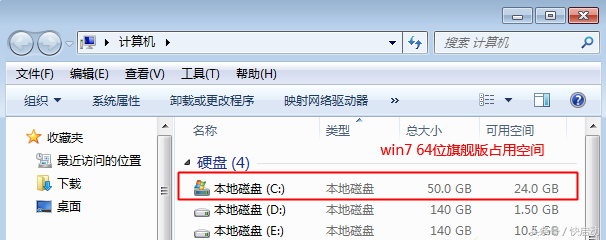
二、固态硬盘如何安装win7系统操作
我们需要知道的是,固态硬盘安装系统之前需要对设置bios清楚,其实就是开启ahci模式,还有就是对分区实现4k对齐,但是32G固态硬盘最好分一个区,不然空间会不够支持安装系统,大家在分区的时候一定要了解清楚就可以重新win7系统了,大家可以下载个u盘启动盘制作工具,进pe中实现分区操作,然后分区完毕后直接一键装机,下面看看详细操作吧。
1、首先进入bios设置u盘启动并且开启ahci模式,然后返回启动菜单选择从u盘启动。
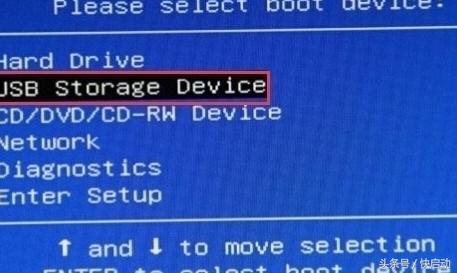
2、进入pe系统之后,我们选择更多工具中的的分区工具“DiskGenius”进行分区,点进解决直接选择重新分区,就会跳到一下界面,然后点确定就可以成功分区。

3、分好区后,点击PE桌面上的快启动PE一键安装器,选择事先存放的win7镜像以及要安装的盘符,例如c盘,点击一键装机,大家接下来坐等系统释放完毕,拔出u盘,然后重启到安装解决进行安装系统,这样就能成功装机了,如下图所示:
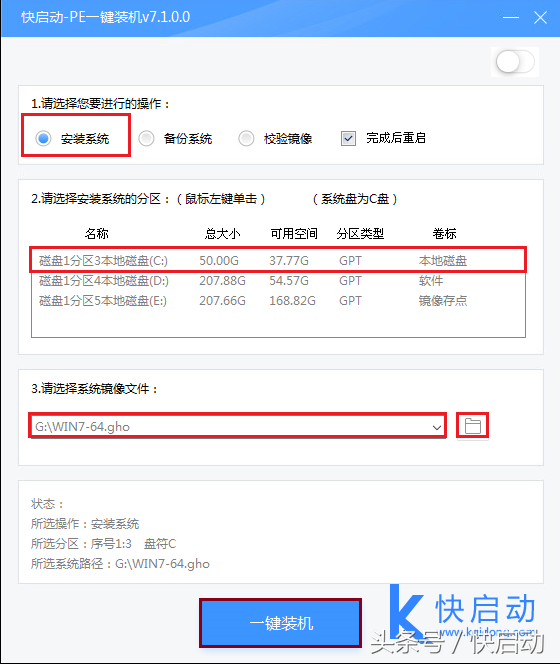

好啦,以上的知识点就能说明32G固态硬盘足以安装win7 64位系统,不过大家在安装系统之后,尽量不要在C盘保存文件以及安装应用软件,避免空间不足..

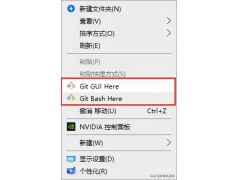
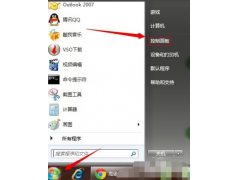

![RedHat服务器上[Errno 5] OSError: [Errno 2]的解决方法](https://img.pc-daily.com/uploads/allimg/4752/11135115c-0-lp.png)

